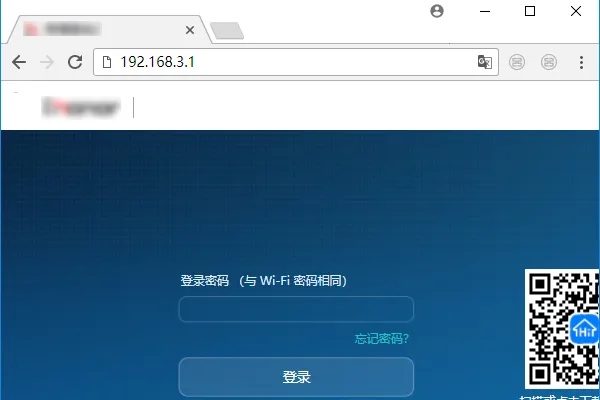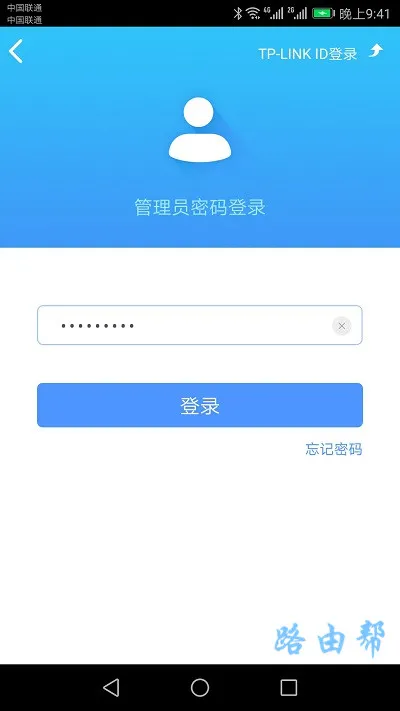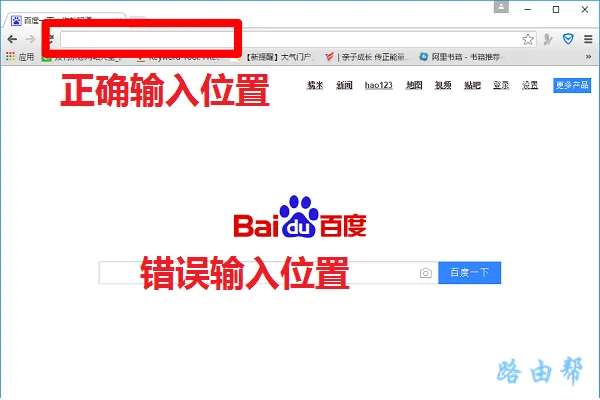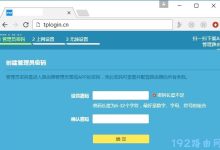请问大家:怎么设置tplogin.cn路由器的wifi密码?
答:tplogin.cn 是TP-Link路由器的登录地址,tplogin.cn不是品牌名称、也不是型号。tplogin.cn路由器、tplogin路由器,实际上指的就是TP-Link路由器。
所以,你的这个问题,实际上是如何设置tplink路由器的wifi密码,详细的设置步骤如下。
温馨提示:
如果打算用手机设置tplogin.cn路由器的wifi密码,可以阅读下面的文章,查看详细的设置步骤。
tplogin.cn路由器手机设置密码
1、在电脑的浏览器中输入:tplogin.cn,打开路由器的登录页面 ——> 输入 管理员密码,登录到tplink路由器的设置界面,如下图所示。
登录到tplogincn路由器设置页面
常见问题:
(1)、在电脑浏览器中输入tplogin.cn后,打不开路由器的登录页面,这种情况下,可以阅读下面的文章,查看对应的解决办法。
tplogin.cn登录不了怎么办?
(2)、已经打开了tplink路由器的登录页面,但是把管理员密码忘了,不能登录到设置页面。 这种情况下,可以阅读下面的文章,查看对应的解决办法。
tplogin.cn管理员密码忘了怎么办?
2、在路由器的设置页面中,点击:路由设置 ——> 无线设置 ,在打开的页面中,就可以设置新的wifi密码、wifi名称,如下图所示。
设置wifi密码
温馨提示:
(1)、无线密码(wifi密码),应该包含有:大写字母、小写字母、数字、符号,并且密码在8位以上。 这样设置后,wifi的安全上是最高的,能有效的避免被蹭网。
(2)、新手用户请注意,上网设置 或者 WAN口设置 这个选项下面的参数,一定不要去修改,否则会导致你的路由器连不上网。

 便宜VPS测评
便宜VPS测评